
Подразумевани претраживач у оперативном систему Виндовс 10 може се променити у подешавањима самог ОС-а. Наравно, корисник се може окренути класичној методи решавања проблема и у подешавањима програма који најчешће користите користи опцију „постави као подразумевани претраживач“:
- Мицрософт Едге
- Гоогле Цхроме
- Мозилла Фирефок
- Иандек.
Многи програми за отварање Интернет страница пре следеће сесије њиховог коришћења питају корисника да ли доделити овој апликацији да се аутоматски отвори. У овом случају, чак ни не морате посебно да улазите у подешавања: биће довољно само да потврдите предложену радњу у искачућем прозору.
Међутим, можете подесити да се жељени претраживач у Виндовс 10 оперативном систему подразумевано отвори на други начин: кроз мени „Старт“ отворите „Систем Сеттингс“, а затим изаберите ставку која омогућава подешавање апликација да се аутоматски отварају и уносите потребне промене. Понекад параметри постављени у овом одељку могу ометати аутоматску употребу прегледача који сте покушали да конфигуришете преко његових сопствених поставки за употребу одмах по уласку на Интернет.
Рад са параметрима система и контролном плочом
Да бисте променили подразумевани претраживач у оперативном систему Виндовс 10, кликните на дугме „изабери вредност“ поред веб прегледача. Овде можете одредити прикладну апликацију која се аутоматски отвара када приступите Интернету.
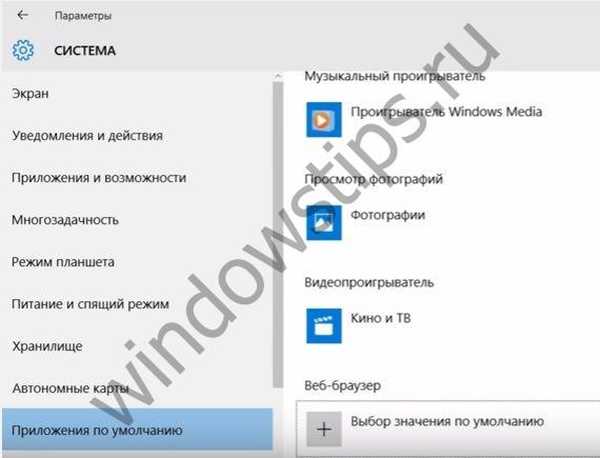
Ако не промените стандардне системске поставке након покретања ОС-а, за Виндовс 10 ће у овом случају бити унапред инсталиран Мицрософт Едге. Поред назива наведене апликације можете пронаћи натпис „Препоручено за употребу“.
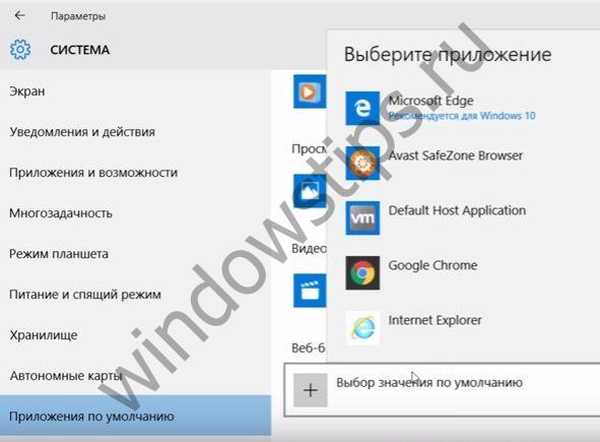
Да бисте променили подразумевана подешавања у оперативном систему Виндовс 10, само одаберите опцију програма која је погодна за вас и на тај начин се аутоматски користи. Ако желите, можете у било које време да ручно промените подешавања која сте одабрали на исти начин или једноставно извршите ресетовање вредности које препоручује Мицрософт.

Постоји алтернативни начин за подешавање параметара који вас занимају за ваше ОС. Да бисте то учинили, идите на „Цонтрол Панел“ (Контролна табла) и направите потребан избор аутоматски коришћених програма. Када уђете у овај одељак, пронаћи ћете комплетан списак софтвера инсталираног на вашем рачунару. Након што одаберете апликацију која вам највише одговара (на пример, Гоогле Цхроме), изаберите је и омогућите да се подразумевано користи.


Проблеми са подешавањима прегледача
Неки корисници могу имати проблема приликом промене параметара које разматрамо. На пример, потребни инсталирани подразумевани претраживач није изабран у инсталираном оперативном систему Виндовс 10. Особито се често такве ситуације дешавају након следећег ажурирања.
У овом случају, систем се може вратити параметрима које су поставили програмери и поново предложити да користите Мицрософт Едге. Када покушате да онемогућите ову опцију, рачунар ће можда аутоматски покушати да вас заинтересује за коришћење стандардне верзије програма за отварање Интернет страница, детаљно описујући његове предности и нудећи да то не одбијете. Међутим, опција за онемогућавање Мицрософт Едге-а и даље је доступна..
Ако потребни Виндовс претраживач није инсталиран у оперативном систему Виндовс 10, може вам помоћи једноставно поновно покретање оперативног система. Затим поновите све стандардне кораке да бисте променили Мицрософт Едге у практичнију апликацију..
Добар дан!











